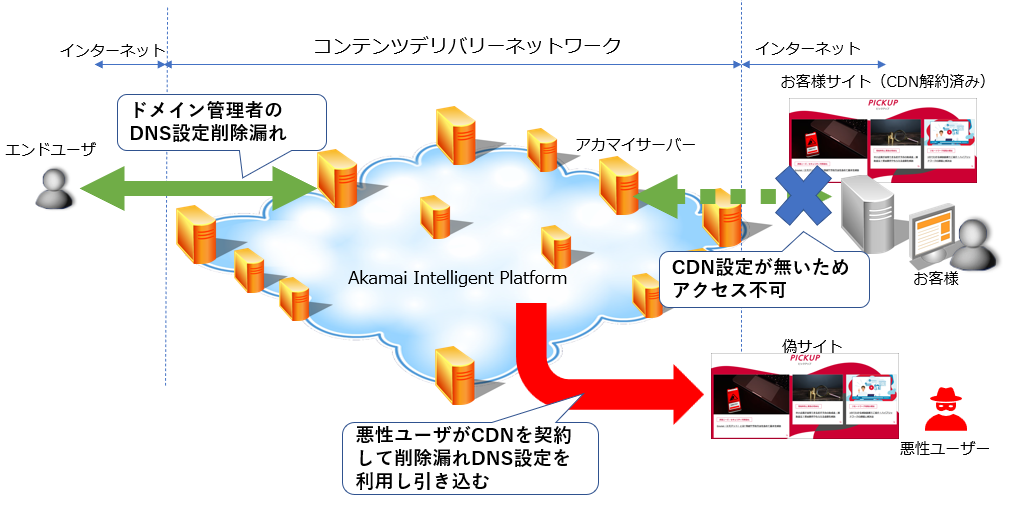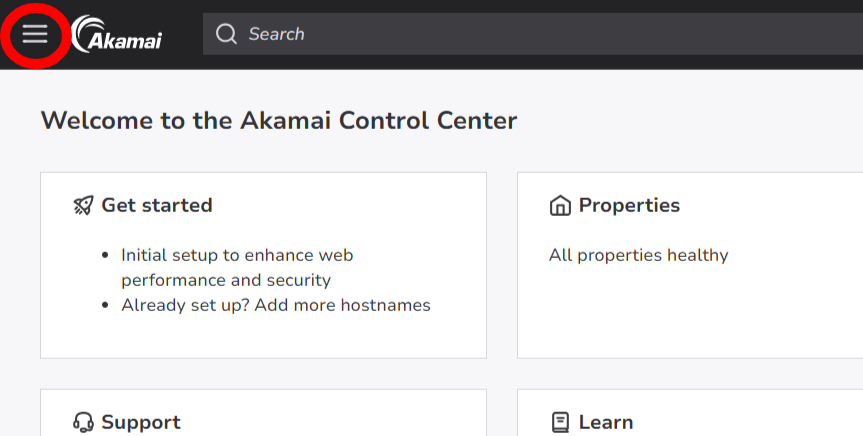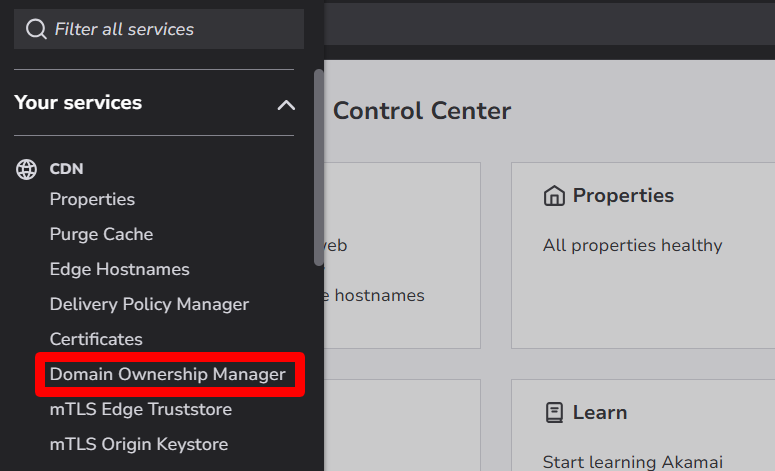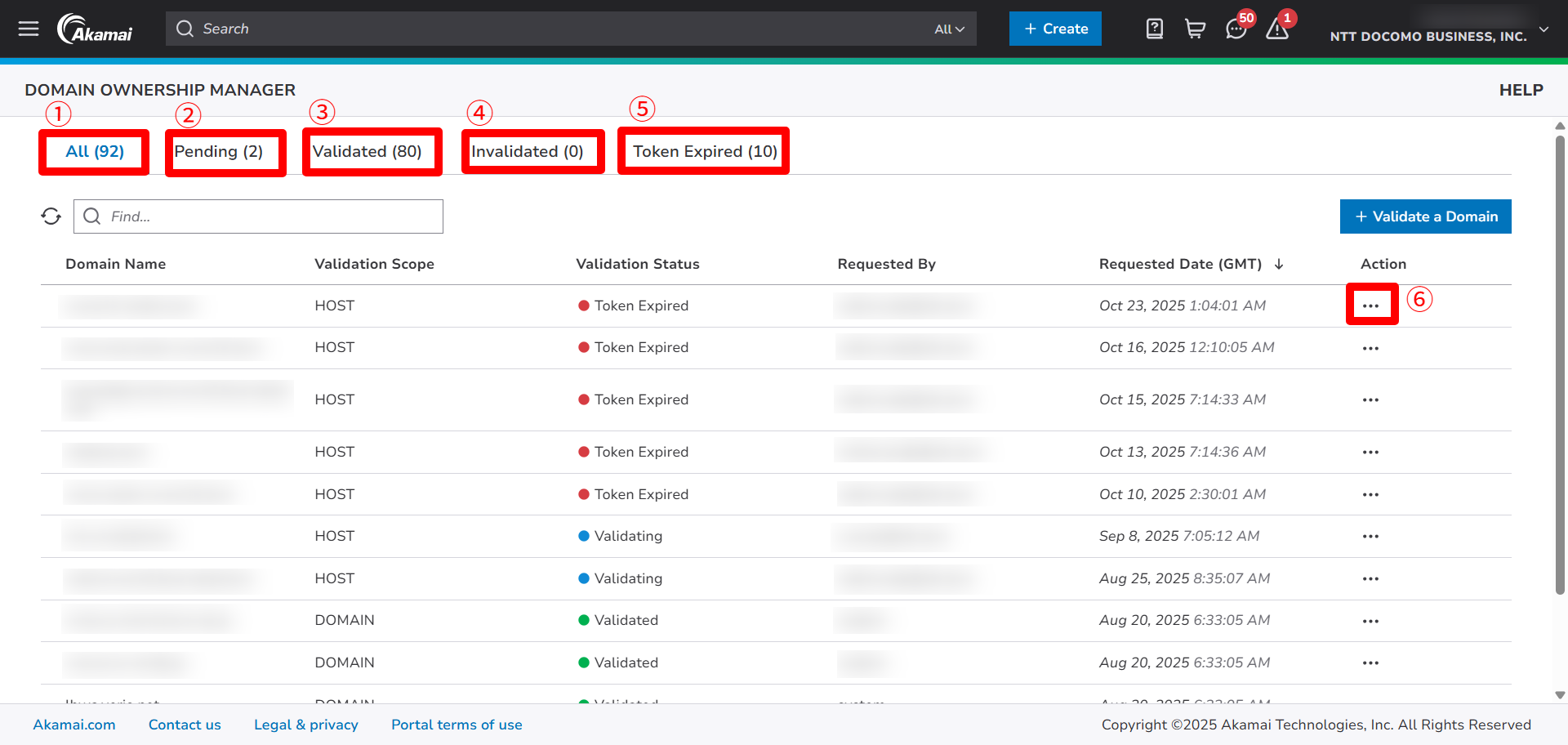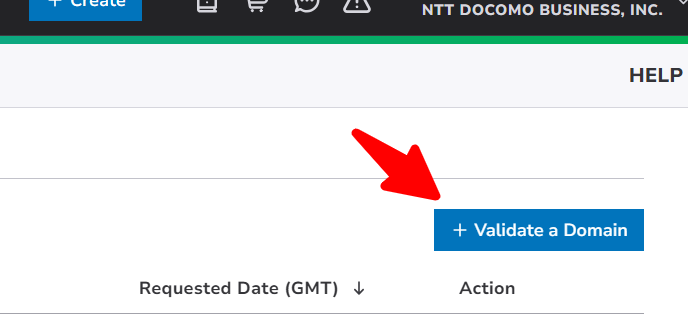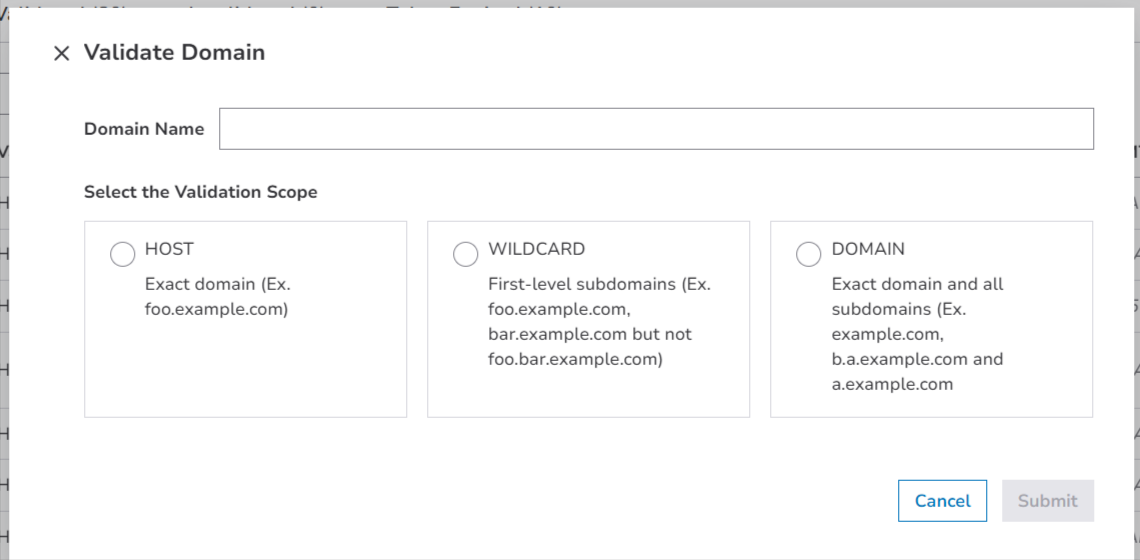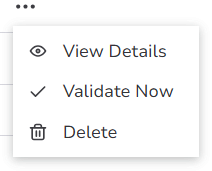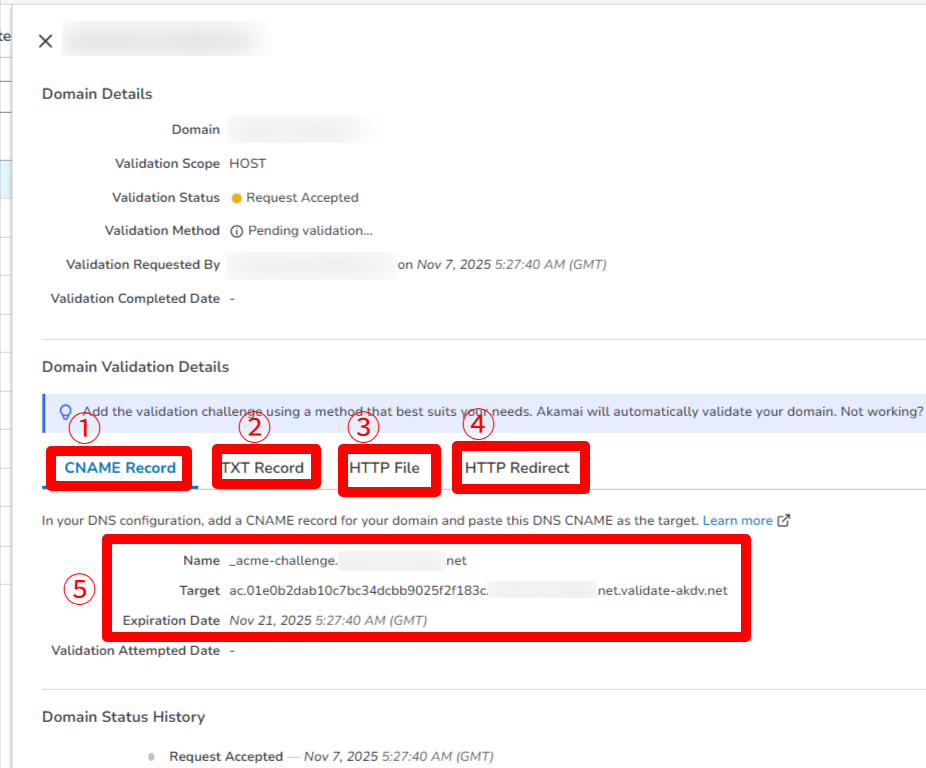Domain Ownership Management ご対応方法¶
概要¶
CDN/Edge Platform Powered by Akamaiでは、 サブドメインテイクオーバー対策としてドメイン認証の機能(Domain Ownership Manager:DOM)がございます。
2026年2月よりCDN/Edge Platform Powered by AkamaiのDNSやCDNの設定を行う際にお客様で必ず実施いただく認証となります。
本稿では、DOMの概要とその認証実施方法についてご紹介いたします。
サブドメインテイクオーバーとDOMについて¶
近年、CDNサービスをご利用いただいていたサブドメインのDNS設定がCDNサービスの利用を終えた後も残ったままであることを利用し、悪意のある第三者がそのサブドメインの乗っ取り(テイクオーバー)を図る攻撃が流行しています。
CDNをご利用いただく場合、以下のようにCDNサービスへのCNAMEをDNSで設定することで該当FQDN(以下の例では examplecdn-test.ntt.com )へのアクセスをCDNサービスに引き込みます。
examplecdn-test.ntt.com CNAME examplecdn-test.ntt.com.edgekey.net
その後CDNサービス上にある上述のCNAME先に紐づいた設定が参照され、コンテンツ配信サーバへのリクエスト等が行われます。
該当FQDN(ドメイン)が不要となり利用が停止され、CDNサービスも解約した場合、CDNの設定と併せて上述のDNS設定についてもドメイン管理者の方で削除が必要です。
削除を忘れてしまってもCDNサービスの解約によりCDN設定が削除されていれば、通常はアクセス不可となりエラーになるだけですが、攻撃者はこのDNS設定を利用してサブドメインを乗っ取ります。
攻撃者は自身でCDNサービスを契約し、攻撃者が用意した偽のサイトやサーバに繋がるCDN設定を作成して、CNAME先(上述の例では examplecdn-test.ntt.com.edgekey.net )にアクセスされた時読みだされるようにします。
この設定を攻撃者が公開すると、利用を停止したFQDNへのアクセスが攻撃者の用意した偽のサイトやサーバに繋がってしまい、乗っ取られてしまいます。
CDN/Edge Platform Powered by Akamaiでは、DOMを活用することでこうした被害の予防に取り組んでいます。
ドメインの正当な利用者によるCDNサービスのご利用かどうか、ドメイン管理者だけが実行できるドメイン認証によって確認することで攻撃者によるCDN設定を防ぐ機能となっています。
認証が完了した場合のみCDNの各種設定を実施できます。
DOM画面概要¶
「Domain Ownership Manager」をクリックすると以下の画面に遷移します。
①ALL
ドメイン認証の申請すべてが表示されます。
②Pending
ドメイン認証中の申請が表示されます。
③Validated
ドメイン認証が完了した申請が表示されます。
④Invalidated
ドメイン認証を中断した申請が表示されます。
⑤Token Expired
ドメイン認証のトークンが期限切れになった申請が表示されます。
⑥Action
各申請のトークンの確認や即時認証、中断、削除を実施できます。
ドメイン認証申請¶
ドメイン認証は右上の「+ Validate a Domain」より開始できます。
クリックすると以下の画面が表示されます。
認証スコープは画像の通り以下の3種になります。
HOST:「Domain Name」に指定したFQDNそのものを認証します。(例:akamaicdn-test.ntt.com)
WILDCARD:「Domain Name」に指定したサブドメイン階層のワイルドカードドメインを認証します。(例:*.ntt.com)
DOMAIN:「Domain Name」に指定したドメインについて複数サブドメイン階層も含めて認証します。(例:ntt.com)
「Domain Name」欄には同じスコープであれば複数の認証対象を記載できます。
スコープを選択し認証するドメインを記載したら、右下の「Submit」で申請できます。
ドメイン認証¶
ドメイン認証を申請すると、ドメイン認証のプロセスが開始されます。
申請のステータスが最初は「Request Accepted」から始まり、少し待つと「Validating」に変わります。
「Validating」の申請の「Action」から「View Details」を選択するか、該当の申請にマウスオーバーしてクリックすると認証のためのトークンが表示されます。
トークンは表示されたもののうちいずれか一つを対応することで認証できます。
①CNAME Record
DNS CNAMEによってドメイン認証を行う場合のトークンです。
NAMEのFQDNにTargetのCNAMEレコードをDNSで登録します。
②TXT Record
DNS TXTによってドメイン認証を行う場合のトークンです。
NAMEのFQDNにTargetのTXTレコードをDNS登録します。
③HTTP File
HTTPアクセス時のファイルによってドメイン認証を行う場合のトークンです。
Verification URLにアクセスした時、Expected Contentにあるテキストを表示するファイルがレスポンスされるようにします。
④HTTP Redirect
HTTPアクセス時のリダイレクト処理によってドメイン認証を行う場合のトークンです。
Source URLにアクセスした時、Destination URLにリダイレクトされるようにします。
⑤トークン詳細欄
各トークンの内容やトークンの有効期限が記載されています。
トークンのいずれかを設定したらしばらく待つと定期認証確認により認証が完了します。
もしくは「Actions」から「Validate Now」を選択することで即時認証を実施することも可能です。
認証実施の際に、正しくトークンが設定されていれば認証が完了し各種設定を行えるようになります。
注釈
DNSで認証する場合はDNSのTTL値が長すぎると、認証できるようになるまで時間がかかる場合がありますので、事前に短くしておいてください。